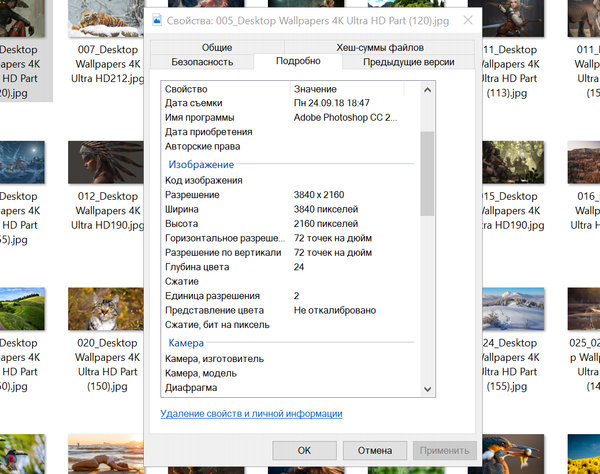Каждый раз, когда вы делаете снимок с помощью телефона, цифровой камеры или другого устройства, созданный файл включает в себя не только изображение, но и массив данных об устройстве, авторе, дате и другие важные сведения, которые известны как метаданные.
Благодаря метаданным, приложения, такие как встроенное приложение «Фотографии», могут отображать информацию о том, когда было снято изображение, размеры, ISO, экспозиция и т.д.
Предостережение заключается в том, что иногда информация, записанная в метаданных, отсутствует или неверна. К счастью, Windows позволяет легко редактировать эту информацию или полностью удалить её практически из любого типа файла.
В этом уроке по Windows 10 мы расскажем вам о шагах по редактированию метаданных на фотографиях (но вы можете использовать те же шаги для редактирования файлов других типов).
Как редактировать метаданные изображения
Чтобы редактировать метаданные в файлах изображений, выполните следующие действия:
- Щелкните правой кнопкой мыши файл и выберите Свойства.
- В свойствах изображения перейдите на вкладку Подробно.
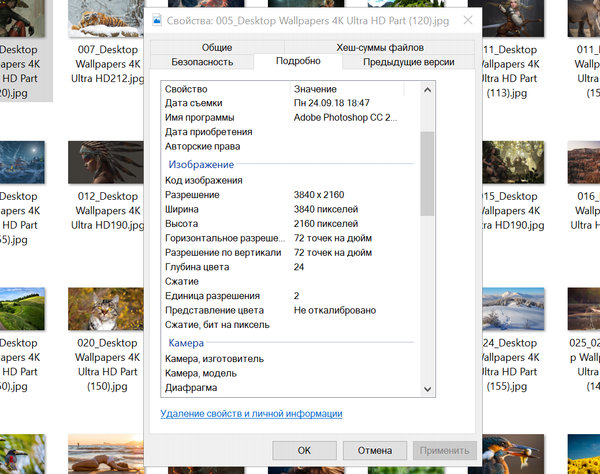
- Вся информация, которую вы видите на вкладке Подробно, является частью метаданных, и вы можете быстро редактировать информацию, щелкнув поле значения рядом со свойством. Однако, имейте в виду, что некоторые данные не могут быть изменены.
Все метаданные разделяются на несколько категорий, которые могут отличаться в других типах файлов. В этом случае метаданные файла изображения разделены на шесть категорий. Первый раздел называется Описание, и вы можете просто щелкнуть поле значения для Название, Тема, Теги и Комментарии, что отредактировать соответствующую информацию. Вы даже можете оценить своё изображение, нажав одну из пяти возможных звездочек.
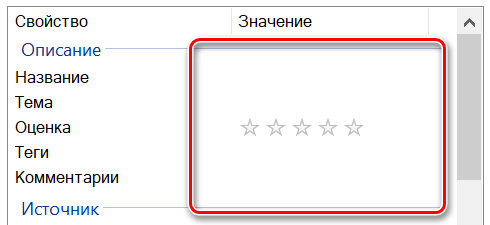
Раздел Источник позволяет редактировать данные автора, дату съёмки и авторские права.
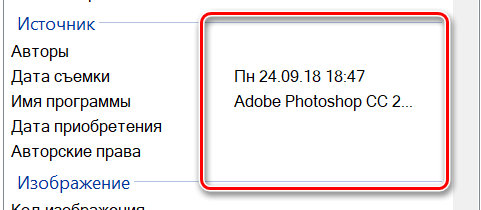
Затем идёт раздел Изображение, он включает техническую информацию об изображении, но только ту, которая добавляет автоматически и не может быть изменена:
- ID изображения
- Размеры
- Ширина
- Высота
- Горизонтальное разрешение
- Вертикальное разрешение
- Глубина цвета
- Компрессия
- Единица разрешения
- Представление цвета
- Сжатие, бит на пиксель
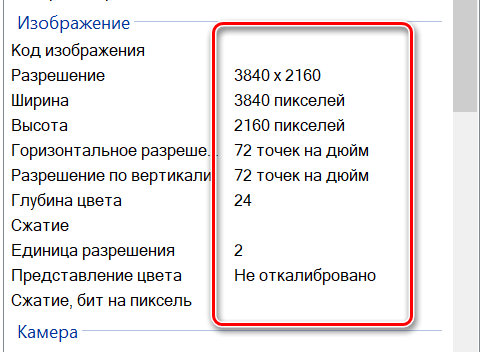
В разделе Камера содержатся сведения о фотокамере, которая использовалась для съёмки изображения, в том числе:
- Производитель камеры и модель
- Диафрагма
- Выдержка
- Скорость ISO
- Экспокоррекция
- Фокусное расстояние
- Светосила
- Экспозамер
- Расстояние до объекта
- Режим вспышки и энергия
- Фокусное расстояние, экв. 35 мм
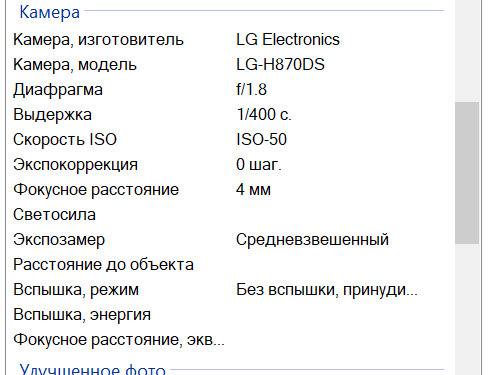
Вы можете редактировать только некоторые из этих полей метаданных.
Раздел Улучшенное фото содержит ряд полей, которые будут особенно полезны для фотографов. Вы можете редактировать только некоторые поля, но такие вещи, как объектив, серийный номер камеры, источник света, баланс белого, версия EXIF и многое другое.
Последний раздел – «Файл», где вы можете просмотреть имя и тип файла, путь к месту, дату создания и изменения, владельца и имя компьютера, на котором находится файл. Однако вы не можете редактировать ни одно из этих полей.
Как только вы закончите редактирование метаданных, нажмите OK, чтобы закрыть свойства изображения.
Как удалить метаданные изображения
Метаданные могут быть чрезвычайно полезными, но для многих они также представляют собой потенциальную угрозу безопасности. Однако, не стоит отчаиваться! К счастью, вам не нужно вручную редактировать метаданные — современные операционные системы предоставляют удобные инструменты для их массового удаления. Эти инструменты позволяют избавиться от нежелательных свойств, содержащих личную информацию, такую как ваше имя, местоположение и другие данные, которые могут быть использованы злоумышленниками.
Чтобы удалить ваши личные метаданные, сделайте следующее:
- На вкладке Подробности изображения нажмите ссылку Удалить свойства и личную информацию.
- Выберите Создать копию, удалив все возможные свойства, или вы также можете выбрать Удалить следующие свойства из этого файла и выберите свойства, которые хотите удалить.
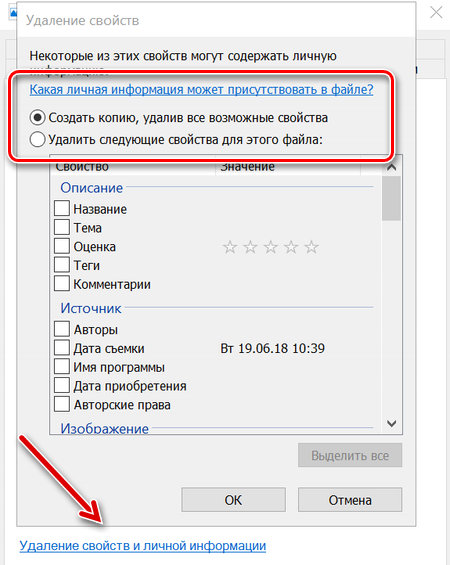
- Нажмите ОК.
- Закройте свойства изображения, чтобы завершить задачу.
Метаданные, часто упускаемые из виду, на самом деле представляют собой мощный инструмент для организации файлов и упрощения их поиска. Они содержат важную информацию о ваших файлах, которую можно использовать для более эффективного управления данными. Например, метаданные могут включать имя файла, дату создания, автора, описание и даже ключевые слова.
Когда вы добавляете метаданные к своим файлам, вы не только улучшаете их структуру, но и делаете их более доступными для поиска. Windows активно использует метаданные для быстрого выполнения поисковых запросов. Это означает, что чем больше детализированной информации вы добавите, тем точнее и быстрее будут результаты поиска.
Таким образом, метаданные — это не просто второстепенные данные, а ключевой элемент для повышения продуктивности и удобства работы с файлами на вашем компьютере. Не игнорируйте их потенциал и начните использовать метаданные уже сегодня, чтобы сделать свою работу более эффективной.